Analytics 入门
此入门教程向您介绍使用 Analytics 分析数据的完整流程。
| 估计时间 | 60 分钟 |
|---|---|
| 要求 | 不需要以前具有 Analytics 经验。假定您有一些基本的数据分析经验,但并非绝对需要。 |
| Analytics 版本 | 13.0 及更高版本(非 Unicode 版) |
| 完成正确版本的教程 |
如果您使用的是非 Unicode 版 Analytics,请完成此版本的教程。 如果您使用的是 Unicode 版,请完成Analytics 入门(Unicode 版)。 |
提示
要弄清您使用的是哪个版本的 Analytics,请在 Analytics 主菜单上,单击帮助 > 关于以打开 Analytics 对话框。版名称出现在版本号之后。
说明
中文、日语和波兰语用户界面仅有 Unicode 版。
场景
审核公司信用卡交易
您被要求审核两个月期间的公司信用卡交易。您的目标是大概了解一下员工如何使用信用卡,另外还要识别出任何可能存在的滥用信用卡的情况。
交易数据被包含在三个单独的 Excel 工作表中。在分析数据之前,您需要将其导入到 Analytics 中,并且将多个单独的数据集组合为单个 Analytics 表。
在您分析数据后,您想要直观地呈现您的分析结果,以更好地吸引您的受众。
可选部分
您被告知自今往后,审核公司信用卡交易将是一项经常性职责。
为了使您自己或者其他人能够快速而准确地执行将来的审核,您决定创建一个脚本以自动完成某些工作。
PIPAR – Analytics 中的数据分析周期
Analytics 中的数据分析周期包含五个阶段,首字母缩略词 PIPAR 对此进行了总结:
计划(P)、导入(I)、准备(P)、分析(A)、报告(R)

计划您的 工作
计划您的数据分析工作很重要,并且通常很关键。如果您跳过计划阶段,并且直接跳到对数据运行解析命令的阶段,则可能会遇到问题,为您自己带来额外的工作,甚至遗漏重要的解析深刻见解。
即使是基本的计划也好过没有计划。借助于经验以及日益增加的 Analytics 知识,您的计划将变得越来越完善和精确。良好的计划是平稳而有效地推进数据分析项目的关键。
计划指南
| 制定清晰而具体的目标 |
您的分析的预期最后结果是什么? 您需要明确的目标,以便能够计划如何实现它们。例如,在本教程中,您的具体目标是:
|
|---|---|
| 规划分步骤方法 |
您将如何实现您的目标? 完成该目标通常需要多个步骤,因此我们制定了一套详细的分步骤方法对您加以引导。 例如,本教程计划阶段的两个步骤可能是:
一旦您将较大的目标分解为各个步骤,您就可以考虑使用哪些 Analytics 功能和函数来执行每个步骤。 |
| 识别您需要哪些数据 |
您需要哪些数据来实现您的目标? 将所需的源数据细化至具体的数据元素或域级别。没有适当的输入,您将无法获得理想的输出。 在本教程中,您拥有主交易文件,但是要实现您的第二个目标,您还将需要一个被禁止贸易商类别代码列表。 |
| 考虑技术要求 |
是否有您必须考虑的技术事项? 无论您使用哪个工具来进行数据分析,您都必须接受其限制。源数据是否存储在该工具可以访问的位置或系统,并且采用它可以读取的格式? 您所提议的分析是否受到该工具的支持? 例如,为了在 Analytics 中组合多个表,每个表中相应域的数据类型必须相同。Analytics 支持更改域的数据类型,但这是一个您需要在计划中考虑的步骤。 |
| 做好反复的准备 |
在您前进的道路上,您可能需要调整您的计划。 在分析过程中,您发现有些东西出乎意料,需要做进一步的调查。您意识到您需要额外的数据和额外的解析步骤。 随着您对数据的理解的不断深入,您的计划可能不断地完善。该计划可以作为未来进行类似性质分析的、更加成熟的计划的基础。 |
导入数据
您必须首先将数据导入到 Analytics 中,然后才能分析它。
我们将通过使用数据定义向导导入三个 Excel 工作表来熟悉导入流程。从 Excel 导入是在 Analytics 中获取数据以进行分析的最常见方法之一。但是,Analytics 支持从各种各样的数据源导入数据。
打开 Analytics 和 "Sample Project.ACL"
说明
下面的步骤假定您已经激活 Analytics。
- 双击桌面上的 ACL for Windows 快捷方式。
- 在 ACL for Windows 屏幕上的打开下,单击 Analytics 项目。
- 导航到 C:\Users\用户账户名称\Documents\ACL Data\Sample Data Files 并双击 Sample Project.ACL。
Sample Project.ACL 在 Analytics 中打开。
如果您在安装 Analytics 时未将样例数据文件文件夹安装在默认位置,请导航到其安装位置。
导入前两个 Excel 工作表
您将同时导入两个 Excel 工作表。同时导入多个 Excel 工作表是减少工作量的好方法。
- 从 Analytics 主菜单中选择导入 > 文件。
- 在选择要定义的文件对话框中,找到并选择 Trans_May.xls,然后单击打开。
Excel 文件位于和 Sample Project.ACL 相同的文件夹中。
- 在文件格式页面中,确保已选择 Excel 文件选项,然后单击下一步。
- 在数据源页面中,同时选择该文件中的两个工作表:
- Trans1_May$
- Trans2_May$
- 确保使用首行作为域名称处于选定状态,单击下一步,然后单击完成。
这两个 Excel 工作表被导入到两个单独的 Analytics 表中。
导入第三个 Excel 工作表
现在导入第三个 Excel 工作表自身。当您导入单个工作表时,您可以选择在导入期间手动调整某些元数据设置,而不是以后在 Analytics 中调整。
- 重复执行先前过程中的步骤以找到并选择 Trans_April.xls。
- 在文件格式页面中,确保已选择 Excel 文件选项,然后单击下一步。
- 在数据源页面中,选择 Trans_Apr$。
- 确保使用首行作为域名称处于选定状态,然后单击下一步。
- 在 Excel 导入页面中,单击标题以选择 TRANS_DATE 列并进行下列更改:
- 在名称域中,更改 TRANS_DATE 至 DATE。
- 在长度域中,更改 19 至 10。
说明
您现在是在导入期间,在数据定义向导中对数据域进行调整。您也可以在以后完成导入数据后进行调整。您将在该教程的下一部分中看到调整理由。
- 单击下一步,在文件名域中键入 Trans_Apr,然后单击保存。
- 单击完成,然后单击确定。
第三个 Excel 工作表被导入到 Analytics 表中。
您现在应该在导航器的概览选项卡中具有三个新的 Analytics 表。这些表包含 Excel 数据的只读副本。它们不包含 Excel 源数据本身。
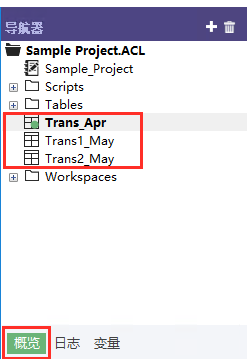
准备数据
通常您必须执行一项或多项数据准备任务,才能使数据做好供分析的准备。
在本教程中,您将执行两项准备任务:
- 进行附加调整以协调数据域
- 将三个新的 Analytics 表组合为单个表以进行分析
另外,作为最佳做法,您始终应该首先验证所导入数据的有效性,然后再执行解析工作。即使表中仅含少量无效数据也会使您的所有后续数据分析无效。
为什么我需要准备数据?
您急于着手进行数据分析,但不经过适当的数据准备,您可能无法执行分析。否则,您执行的分析可能有瑕疵。
各种各样的问题可能影响源数据,使其在不经过某种初始准备的情况下不适合于分析。
例如:
- 源数据分布在多个不同文件中,需要加以合并,以便将其作为单个数据集进行分析。
- 不同文件中的相应域需要加以“协调”,这意味着使其在结构和格式方面完全相同,以便对其进行处理。
- “脏数据”需要清理和标准化,您可以使用 Analytics 函数完成该工作。
要点
您花在导入和准备数据上的时间可能超过您花在实际分析上的时间。但是,它们是关键性的初始阶段,并可提供您的分析所依赖的基础。
调整表布局
Analytics 项目中的每个表都具有表布局。表布局包含元数据,如域名称、域的开始位置、域的长度、域的数据类型等等。
在将三个新的 Analytics 表组合为单个表之前,我们需要协调表布局中的某些元数据。
下面是 Trans_Apr 表布局的样子。随着您越来越熟悉 Analytics,您将很快了解表布局的使用方法。您可以在表布局中做很多有用的事情。
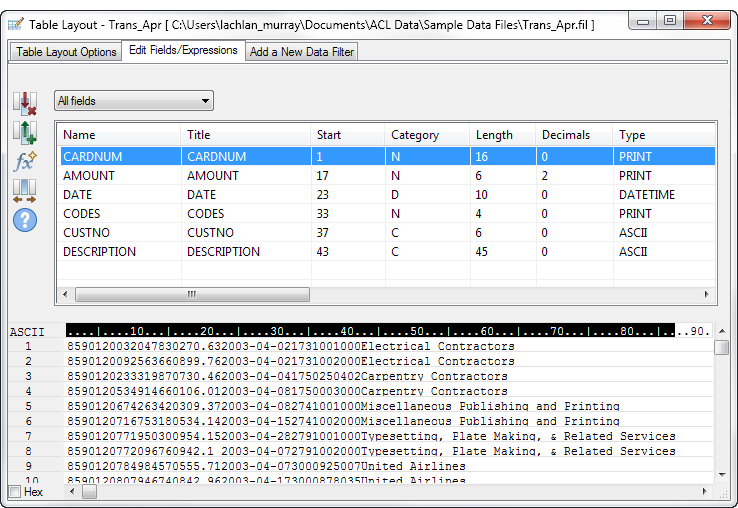
调整 Trans_Apr 表布局
首先,您需要更改 Trans_Apr 表中两个域的数据类型。
- 打开 Trans_Apr 表(如果它尚未被打开)。
要打开某个表,请在导航器中双击它。
- 在表视图的顶部,单击编辑表布局
 。
。 - 双击 CARDNUM 域以打开并编辑域定义。
- 在有效数据类型下,双击 ASCII 以更新该域的数据类型。
在其他两个表中,CARDNUM 域具有 ASCII 数据类型。大多数情况下,组合数据要求所组合的表中的相应域具有相同数据类型。
- 单击接受输入
 。
。如果出现提示信息,请单击是以保存您的更改。
- 双击 CODES 域并更改数据类型至 ASCII。
- 单击接受输入
 ,然后单击 “关闭”
,然后单击 “关闭” 以退出表布局对话框。
以退出表布局对话框。
调整 Trans_May 表布局
要完成调整,您需要更改 Trans 1_May 和 Trans 2_May 布局中两个域的数据类型。您可能还需要对 DATE 域进行调整。
请按照上面的流程在 Trans 1_May 和 Trans 2_May 布局中进行下列更改:
| 域 | 更改数据类型至: | 附加更改 |
|---|---|---|
| CODES | ASCII | |
| AMOUNT | 在小数位数域中输入 2 以指定数值类型值显示两个小数位。 | |
| DATE | 无更改 |
说明 如果 DATE 域已具有长度 10,则不需要调整。
|
完成后,May 表布局应该像下面的布局一样。
说明
日期格式 (YYYY-MM-DD) 未显示在布局摘要中。DESCRIPTION 域长度在两个 May 布局中不同。
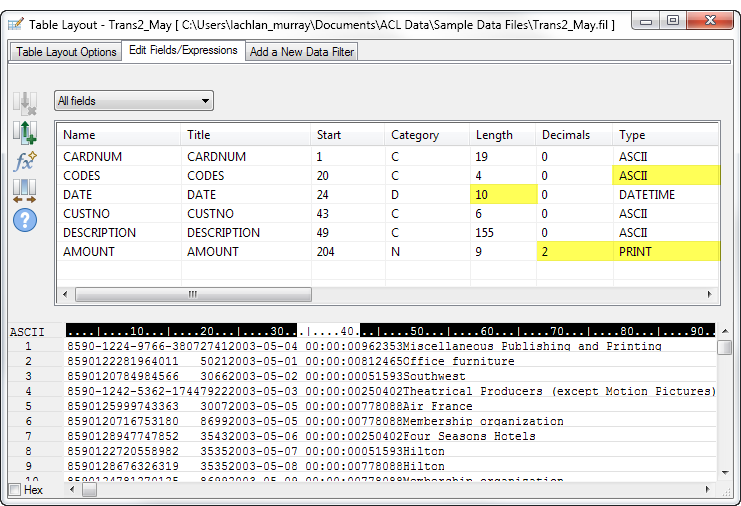
验证导入的数据
现在,让我们验证三个导入的表中的数据,以确保可以安全地继续执行其他数据准备和数据分析。
说明
我们将在更新数据类型之后验证数据。当您在 Analytics 中验证数据时,您需要确保某个域中的所有值都符合该域的数据类型的要求。因此,仅当数据类型落实后,验证数据才有意义。
- 打开 Trans_Apr 表。
- 从 Analytics 主菜单中,选择数据 > 验证。
- 在验证对话框中,选择域列表中的所有域。
提示
使用 Shift+单击可选择多个相邻域。
- 单击确定。
结果应该是:检测到 0 个数据有效性错误。
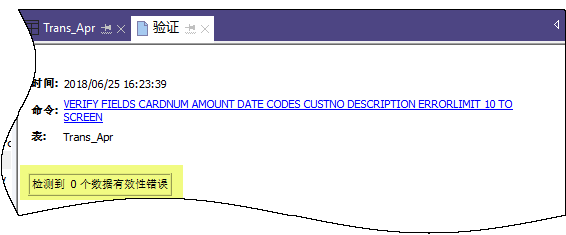
了解更多
您是否注意到,Analytics 将您在用户界面中执行的操作自动转换为 ACLScript VERIFY 命令? 您在用户界面中执行的每个命令级操作都被自动转换为其相应的 ACLScript 命令,并且被捕捉和存储在伴随每个 Analytics 项目的命令日志中。
这一自动生成有效的、可运行的脚本语法的功能是 Analytics 中最强大的功能之一。我们将在教程末尾的可选部分中考察脚本的编写。
- 在导航器中,双击 Trans 1_May 表以打开它,然后重复执行验证数据的步骤。
- 对 Trans2_May 表执行相同的操作。
这两个表都不应包含任何数据有效性错误。
说明
如果您得到声称已达到最大错误限额的错误消息,请检查您是否将表布局中 Date 域的格式正确更改至 YYYY-MM-DD。
了解详细信息
如果您想要查看当 Analytics 识别出数据有效性错误时会发生什么,请打开 Tables\Badfile 并运行验证流程。
组合三个 Analytics 表
对于最终的数据准备任务,您需要将三个新的 Analytics 表组合为单个表。
简单起见,本教程只组合三个表。但是,您可以使用相同的流程将 12 个月度表组合为单个年度表,并且对整个会计年度的数据执行分析。
- 从 Analytics 主菜单中,选择数据 > 附加。
- 在可用表下,双击每个新表以将其添加到选定表区域。
- 请观察一下这三个表中的域,并且注意其名称和数据类型是否基于您在数据定义向导和表布局对话框中进行的更改而完全相同。
要附加相应的域,它们的名称必须完全相同,并且在大多数情况下,它们的数据类型也必须完全相同。
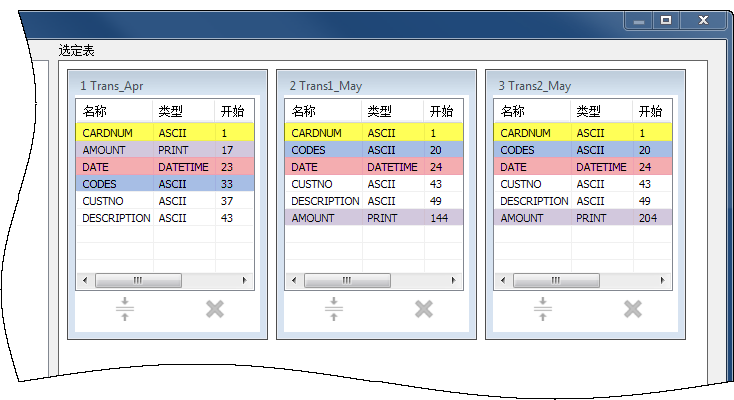
- 选择使用输出表,以便包含组合数据的输出表在您运行该命令之后自动打开。
- 在到域中,键入 Trans_All 并单击确定。
- 在弹出的通知中单击是。
说明
请勿担心通知内容。附加命令对数值域执行某种自动协调,从而节省您的时间和精力。
新的 Trans_All 表被创建,并且包含三个输入表中的所有记录。Analytics 界面底部状态栏中的记录计数应该为记录: 481。
您现在就准备好执行某种实际数据分析工作了。
分析数据
当您在 Analytics 中执行分析时,可使用命令和其他工具获取有关您所调查的数据的深刻见解,并且回答具体问题。
说明
在分析阶段,您先前所做的计划工作的威力将展现出来。如果您已经构想出与您的调查有关的明确目标,则您会更清楚要执行的分析类型。
数据分析
在本教程中,您将对 Trans_All 表中的数据执行以下分析:
- 按贸易商类别代码对信用卡交易记录进行分组,以便发现:
- 员工如何使用公司信用卡
- 在每个类别中花费了多少钱
- 创建一个过滤器以隔离任何被禁止的交易
按贸易商类别代码对信用卡交易进行分组
对数据集进行分组或汇总是快速获取数据概况的极好方式。
- 打开 Trans_All 表(如果它尚未被打开)。
- 从 Analytics 主菜单中,选择分析 > 汇总。
- 在汇总对话框中,选择下列域和选项:
选项卡 域或选项 选择或键入 主要 汇总依据 选择 CODES 其他域 选择 DESCRIPTION 小计域 选择 AMOUNT 平均值、最小值、最大值 选择复选框 输出 到 选择 File 名称 键入 Trans_All_Grouped - 单击确定。
新的 Trans_All_Grouped 表被创建。该表包含 110 个记录,分别对应于 Trans_All 表中的各个唯一贸易商类别代码。COUNT 域告诉您在每个组中有多少个源记录。
提示
右键单击表视图并选择调整所有列的大小以使该视图更紧凑。
简单的调查工具
既然您有了汇总版的数据,您可以使用一些基本的 Analytics 工具获取有关公司信用卡使用情况的深刻见解。
只需几次单击操作,您就可以了解大量有关使用模式和可能的滥用的信息。
| 要获得此深刻见解: | 在 Trans_All_Grouped 表中执行此操作: |
|---|---|
| 员工在 4 月和 5 月收取的总金额是多少? |
总支出是 $187,177.13。 |
| 员工 |
DESCRIPTION域显示大多数资金被花费在下列方面:
|
| 最大的单项支出是什么? |
DESCRIPTION和最大金额域告诉您最大单项支出是 Club Med 金额 $1999.06。 Club Med 是不是公司信用卡的授权贸易商代码? 如果信用卡限额是 $2000,那么某位员工收取的金额是否低于限额? |
| 对非常用代码的检查揭示了哪些问题? |
有五个类别分别只有一项收费。其中一些是被禁止的类别吗? 可能会有一名或多名员工认为偶尔滥用公司卡会使其逃避检查。
|
| 这些类别中有被禁止的吗? |
也许下列一个或多个类别被禁止?
说明 人工浏览是不切实际的(小型数据集除外)。接下来我们将考察更实际、更可靠的方法。 |
了解详细信息
也许您只是想执行一些快速分析,而不想将结果输出至新表。当您汇总 Trans_All 表时,您可以不选择汇总对话框中的文件,而是选择屏幕,并且将结果输出至 Analytics 显示区域。
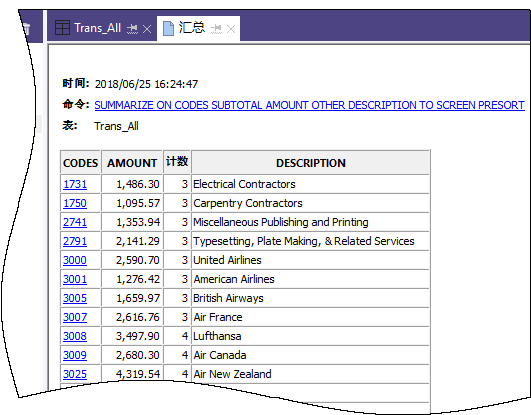
输出至屏幕仅对较小的数据集具有实际意义。但是,它的优势是可以提供一种简便的方式,以便深入分析单个组并且只查看每个组中的源记录。
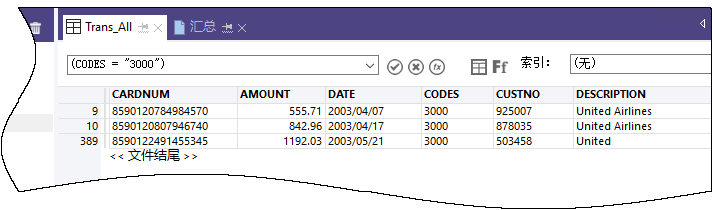
创建一个过滤器以隔离被禁止的交易
过滤器使您可以只隔离您在特定时刻感兴趣的记录。过滤器是用于回答有关数据的具体问题的强大工具。
对公司信用卡交易进行一番粗略审核后,您意识到可能存在一些被禁止的交易。您决定将数据与被禁止贸易商类别代码加以比对,以确认是否有被禁止的交易。
创建过滤器表达式
- 打开 Trans_All 表。
- 单击表视图顶部的编辑视图过滤器
 以打开表达式生成器。
以打开表达式生成器。表达式生成器是 Analytics 的一个组件,它使您可以使用鼠标来创建表达式,而无需手动键入表达式语法。表达式是执行计算并返回结果的值和运算符组合。
- 在函数下拉列表中选择逻辑,然后双击 MATCH 函数以将其添加到表达式文本框。
您将使用 MATCH 来隔离 CODES 域中的多个被禁止贸易商类别代码。
- 在表达式文本框中,突出显示 比较值 占位符,然后在可用域列表中双击 CODES。
CODES 域将替换 比较值。
- 复制下面的被禁止代码字符串并使用它们来替换 test1 , test2 <,test3...> 占位符:
"5094", "5993", "7273", "7295", "7297", "7994", "7995", "7996", "8641"
说明
请确保您复制了整个字符串(包括所有引号)。
您的表达式应该如下所示:
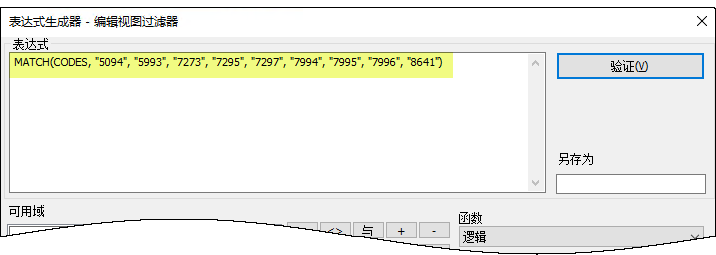
验证该表达式,然后保存并应用过滤器
- 单击验证以测试您的表达式的语法是否有效。
在创建表达式后尽快验证它们是一种最佳做法,因为这可以帮助您避免在以后陷入更费时的排错工作。
如果您得到错误消息,请仔细检查表达式的语法,以确保其完全匹配如上所示的语法。
- 在另存为域中,键入或者复制过滤器名称 f_Prohibited_codes。
Galvanize 建议您在已保存过滤器的名称前面加上 f_
- 单击确定。
f_Prohibited_codes 过滤器被应用于 Trans_All 表。使用被禁止贸易商类别代码的交易现在会被隔离,并且易于发现。请考虑一个包含成千上万个记录或者更多记录的表,这时候过滤器的价值就显而易见了。
移除或者重新应用过滤器
请尝试移除并重新应用该过滤器:
- 要移除该过滤器,请单击移除过滤器
 。
。 - 要重新应用高过滤器,请执行下列操作之一:
- 从视图顶部的过滤器历史记录下拉列表中选择该过滤器名称。
- 单击编辑视图过滤器
 以打开表达式生成器,双击过滤器列表中的过滤器名称,然后单击确定。
以打开表达式生成器,双击过滤器列表中的过滤器名称,然后单击确定。提示
过滤器历史记录列表最多保留 10 个过滤器,因此有时您可能需要使用表达式生成器方法来重新应用已保存的过滤器。
了解详细信息
超越过滤器
如果过滤器所包含的准则或条件的数量是可控的,那么过滤器可以很好地发挥作用。您在本教程中创建的过滤器只包含 9 个代码。但是,如果被禁止贸易商类别代码列表包含数十个代码,那该怎么办呢?
一种更有效的方法是将一个包含被禁止代码的 Analytics 表与交易表进行联接。联接输出表中的每个匹配项都是一项被禁止的交易。
联接超出了本教程的范围,但它是 Analytics 中的一项常用功能。
报告结果
在您的数据分析完成后,Analytics 为您提供了多种不同的方式来报告或者呈现您的结果。
传统的包含数据列的报告也可用,但我们将考察使用下面描述的更吸引人的数据可视化效果来表达结果。
树状图可视化效果
此树状图可视化效果显示了您在 Trans_All_Grouped 表中输出的分组信用卡交易。这些组之间的关系被用两个不同的方式表达:
- 框大小指示每个组中单个交易的计数
框越大,交易数量越高。这些框按照大小从左上到右下排列。
- 框的颜色强度指示每个组的总金额
框越黑,总金额越高。
因此,以位于右下象限的 Club Med 框为例,该框的大小指示仅有少量的交易,但其颜色却表明总交易金额很大。
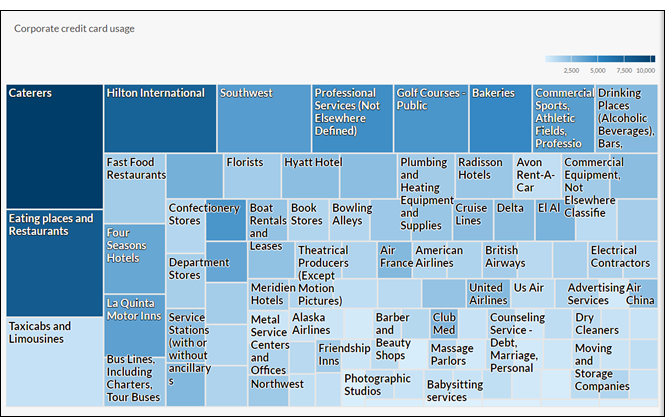
首先做一点儿准备工作
您将要在结果应用程序中创建树状图可视化效果,该应用程序是云计算 HighBond 平台中的问题修复应用程序。您的 ACL Robotics 订阅中包括访问精简版结果应用程序的权限。
为了创建可视化效果,您必须首先创建一个简单的两级数据容器来容纳它。第一个级别被称为集合,第二个级别被称为分析。它们都可以被快速轻松地创建。
登录启动面板并访问结果应用程序
说明
如果由于某种原因您无法登录启动面板或者访问结果应用程序,您可以使用Analytics 中的其他报告方法中列出的备选报告创建方法之一。
- 转到到启动面板 (www.highbond.com)。
- 输入您的 HighBond 账户凭据(电子邮箱和密码),然后单击登录。
启动面板打开。
- 单击结果应用程序 。
结果应用程序主页打开。
说明
如果您无法访问结果应用程序,您可能未被分配适当的订阅类型或结果应用程序角色。请使用Analytics 中的其他报告方法中列出的备选报告创建方法之一。
如果您想要访问结果应用程序,请联系贵公司的 Analytics 账户管理员。
创建集合
- 在结果应用程序主页上,单击新集合。
- 在新建集合页面上的名称域中,输入或者复制 ACL 教程。
- 在页面底部,单击创建集合。
集合设置页面打开。
创建分析
- 在集合设置页面底部的后续步骤下,单击创建您的第一个数据分析。
分析详情页面打开。
- 在分析详情页面上的名称域中,输入或者复制样例报告。
- 单击创建分析。
新的 ACL 教程集合将打开,其中包含您刚创建的空样例报告分析。
说明
使结果应用程序保持打开状态。您将返回以创建数据可视化效果。
将数据从 Analytics 导出至结果应用程序
下一个阶段是将 Trans_All_Grouped 表从 Analytics 导出至结果应用程序。
- 在 Analytics 中,打开 Trans_All_Grouped 表。
- 从 Analytics 主菜单中,选择数据 > 导出。
- 在导出对话框中,选择下列选项:
选项卡 选项 选择 主 视图 选择视图 导出为 选择 HighBond - 单击到,然后在选择目标测试对话框中,导航到您刚创建的样例报告分析容器并双击以打开它。
- 在新建数据解析域中,输入或者复制 Trans_All_Grouped,然后单击创建。
您将返回到导出对话框,且一个 ID 编号和数据中心代码被预填到到文本框中。
- 单击确定。
Trans_All_Grouped 表中的数据被导出至结果应用程序。
创建可视化效果
现在您已做好在结果应用程序中创建可视化效果的准备。
- 返回到结果应用程序中的 ACL 教程集合,然后按 F5 以刷新浏览器窗口。
Trans_All_Grouped 表出现。
- 在补救下,单击查看记录。
表视图打开并显示记录。
- 单击添加可视化效果,然后单击树状图可视化效果。

- 在配置可视化效果面板中,选择如下所示的域和选项。
说明
如果您看不到配置可视化效果面板,请单击配置
 。
。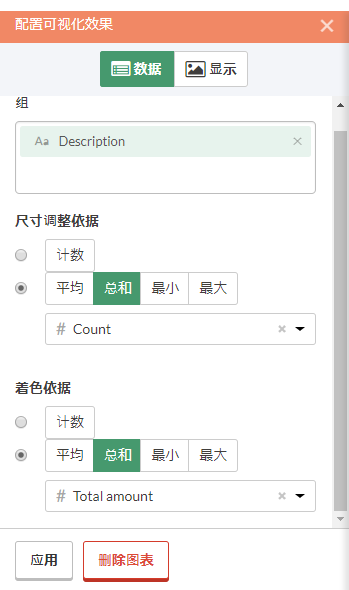
- 单击应用。
将生成树状图可视化效果。
您可以将鼠标指针悬停在树状图中的单个框之上以查看嵌入式数据。
如果您更改浏览器窗口的大小,则树状图会通过改变框的位置以及通过显示和隐藏关联描述的不同选择来动态更新。
保存可视化效果
如果您想要保留您创建的任何可视化效果,您需要保存它们。您需要分别保存每个可视化效果以及容纳它们的容器(称作解释)。
- 单击树状图可视化效果左上角的无标题,并且为该可视化效果键入一个标题(如交易树状图),然后按 Enter。
- 单击保存 > 另存为。
- 在标题域中,为解释键入一个名称(如教程可视化效果),然后单击保存。
该解释和可视化效果都被保存,可在以后重新打开。
- 在标题栏中单击该集合的名称 ACL 教程,以返回到样例报告分析容器。
-
单击查看解释。解释对话框出现,请注意它列出了刚创建的解释教程可视化效果。
您可以在每个分析容器中创建多个可视化效果和解释。每个可视化效果都基于表视图中的数据。
Analytics 中的其他报告方法
除了结果应用程序中提供的数据可视化效果以外,Analytics 还提供了其他几个可供您用来报告数据分析结果的方法:
| 报告方法 | 描述 |
|---|---|
| 分析应用程序窗口中的数据可视化效果 |
在 Analytics 的独立组件分析应用程序窗口中,也就地提供了结果应用程序中的数据可视化功能。 说明 在发布 Analytics 的新版本之前,可能无法在分析应用程序窗口中使用结果应用程序中的某些图表和可视化效果。 要了解更多信息,请参考解释和可视化效果。 |
| 传统 Analytics 图表 |
Analytics 包含使您可以创建基本可视化报告的传统图表和绘制功能。 要了解更多信息,请参考使用 Analytics 图表。 |
| 传统多栏式报告 |
在某些情况下,传统的由数据行和数据列组成的、基于文本和数字的报告即可满足您的需要。 要了解更多信息,请参考设置 Analytics 报告格式并生成报告。 |
| 第三方报告工具 |
您可以使用第三方报告工具(如 Tableau 或 Microsoft BI)直接从 Analytics 导入数据。 要了解更多信息,请参考从第三方报告应用程序连接至 Analytics。 |
| 将数据导出至 Excel 或 CSV |
您可以将数据导出至 Excel 或者逗号分隔文件,并且使用 Excel 或者任何可处理 CSV 文件的工具的报告功能。 要了解更多信息,请参考导出数据。 |
您完成了
祝贺您! 您已完成使用 Analytics 分析数据的完整简介。
下一步做什么?
要继续学习有关 Analytics 的知识,您有多种选择:
| 学校 |
学校为各种经验水平提供一系列课程。ACL Analytics 基础课程是包含六门微型课程的一系列课程,它们为新用户讲授 Analytics 基础知识。 “学校”是 Galvanize 在线培训资源中心。转到课程目录以查看可用课程。 对于任何具有订阅的用户,学校课程均无须额外付费。 |
|---|---|
| Analytics 帮助
(“Analytics 帮助”) |
您当前位于《Analytics 帮助》中,它是“ACL 帮助”中的主要指南之一。本指南提供有关 Analytics 所有方面的参考性概念材料和分步骤说明。 例如,下面是有关附加操作的两个用户指南主题,它们构成了您刚完成的教程的一部分: |
| 社区 |
社区是一个基于 Web 的平台,它具有多种客户资源,其中包括客户论坛,有经验的 Analytics 用户可在此分享他们的专业知识并回答问题。 客户论坛是了解 Analytics 的真正用法和应用的最佳场所。 |
将您的工作脚本化(可选部分)
| 估计时间 | 20 分钟 |
|---|---|
| 要求 | 不需要以前具有编写脚本的经验。 |
| Analytics 版本 | 13.0 及更高版本(非 Unicode 版) |
您可以即兴使用或者先查阅手册而后再使用 Analytics,而不需要具有编写脚本的经验。大多数情况下,任何可以在脚本中完成的工作都可以在用户界面中完成,反之亦然。但是,要从 Analytics 获取最大的价值、威力和效率,您需要编写脚本。
好消息是 Analytics 提供了使编写脚本变得比较容易(即使对新手而言也是如此)的工具。
脚本编写案例
假设除了您当前的所有职责以外,您还负责定期审核公司的信用卡使用情况。
节省时间
基本的审核流程被标准化了。在每个审核周期中,您都可以花费时间来手动重复执行基本流程,或者您也可以通过自动完成该流程来节省时间。
放心地委托
如果该流程被自动完成,您也许可以将该任务委托给资历较浅的员工。经过测试的脚本使您能够确信,经验较少的员工可以一致且准确地执行该任务,并且不会大大增加他们的工作负担。
什么是脚本?
Analytics 脚本是一系列 ACLScript 命令,这些命令执行一项特定的任务或多项相关的任务。例如,您刚刚在本教程第一部分中手动完成的所有工作也可以使用脚本完成。
ACLScript 是构成 Analytics 基础的命令语言。脚本被存储在 Analytics 项目中。单个脚本出现在导航器,并且前面带有脚本图标 ![]() 。
。
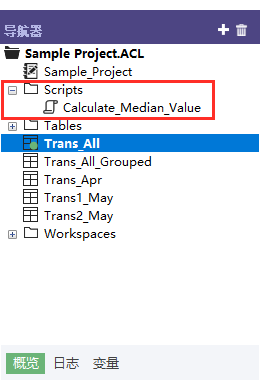
Analytics 命令日志如何工作
您可能已经注意到导航器包含日志选项卡。作为脚本编写者,您会发现 Analytics 命令日志是您最好的朋友。
- 单击日志选项卡以打开它。
您此时会看到 Analytics 命令日志。您可以拖动导航器面板以使其变得更宽,以便查看更多内容。
日志记录每个 Analytics 会话期间执行的命令的精确序列,并将其保存为 Analytics 项目的一部分。
如果您刚刚完成本教程的第一部分,则日志会包含您刚刚在用户界面中执行的所有操作的列表。
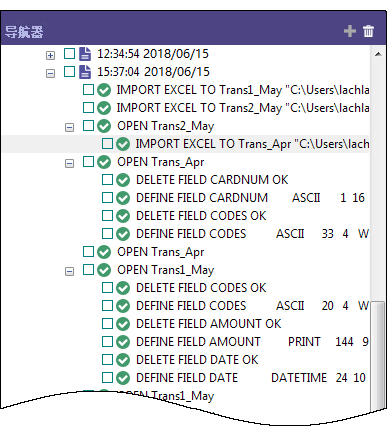
- 在日志中,找到并单击将结果输出到新表的 SUMMARIZE 命令:

该命令预填充 Analytics 界面顶部附近的命令行(就在工具栏的下面)。
说明
如果命令行不可见,请从 Analytics 主菜单中选择窗口 > 命令行。
- 打开 Trans_All 表(如果它尚未被打开)。
- 如果应用了 f_Prohibited_codes 过滤器,请移除它。
- 单击命令行,更改 "Trans_All_Grouped.FIL" 至 "Trans_All_Grouped_2.FIL",然后按 Enter。
将对 Trans_All 表重新运行 Summarize 命令并输出 Trans_All_Grouped_2 表,该表复制了您手动创建的第一个输出表。
只需付出最少量的努力,您就可以重新执行您先前为汇总 Trans_All 表所需完成的所有手动工作。从命令行运行命令类似于运行一个简单的单行脚本。
通过从日志中复制命令生成脚本
您将再次从日志中重用 ACLScript 语法,但这一次您将复制该语法到一个 Analytics 脚本。为了快速和轻松起见,您将仅脚本化您在本教程中手动执行的一部分工作,但是您也可以脚本化全部工作。
说明
我们将略过某些脚本编写最佳做法,以便简化该脚本编写简介教程。我们的目标是演示即使对于新用户而言,在 Analytics 中创建脚本也是多么地容易。
- 在日志中,找到并选择以下命令:
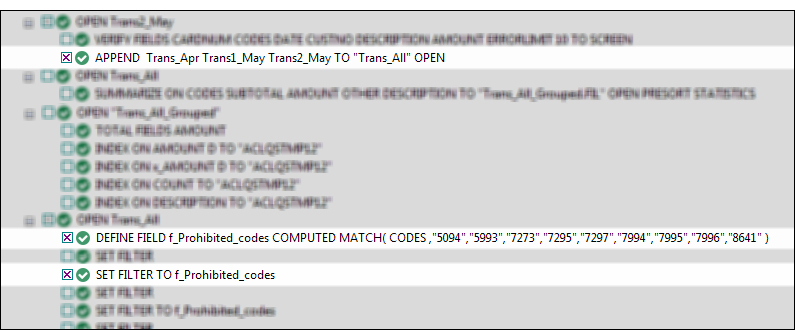
- 右键单击日志并选择保存选定的条目 > 脚本。
- 在脚本另存为对话框中,输入脚本名称 Append_and_filter 并单击确定。
- 在导航器的概览选项卡中,双击刚刚创建的 Append_and_filter 脚本以便在脚本编辑器中打开它。
该脚本将打开并且包含您在日志中选择的三个命令的完整语法。
- 请花一点儿时间来阅读每个命令的语法。
您是否看到您先前在用户界面中执行的操作如何与 ACLScript 语法的各个片段相对应? 例如,APPEND 命令之后有您附加的三个表的名称:
Trans_Apr Trans 1_May Trans 2_May
大多数情况下,ACLScript 语法和用户界面中的操作之间的对应关系相当简单直接,这意味着该语法不是那么难以理解。
- 通过在下列位置添加 _2 来修改该脚本:
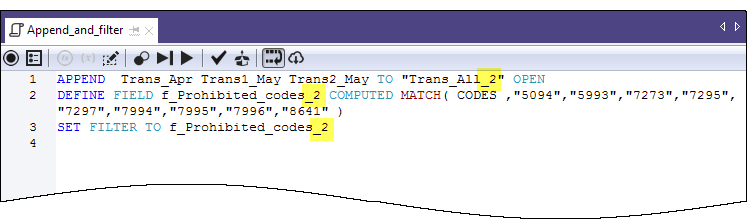
您添加 _2 的目的是避免与您已经手动创建的表和过滤器发生名称冲突。
- 在脚本编辑器工具栏上,单击运行
 以运行该脚本。
以运行该脚本。对于出现的任何提示,单击是。
该脚本运行并执行下列任务:
- 将您从 Excel 导入的三个表附加到单个表中,并且打开新表
- 创建禁用代码过滤器
- 将该过滤器应用于新表
正如您所看到的那样,运行脚本要比手动执行相同操作快得多。请想象一下在现实情况下,当每周或者每月执行复杂得多的分析时,所节约的时间和在一致性方面获得的提高。
说明
您还可以通过在导航器中右键单击脚本并选择运行来运行脚本。要运行脚本,无需先打开它。
位于脚本中的整个教程
您刚刚手动执行的整个教程出现在下面的脚本中(在“步骤”部分)。要完成此脚本编写简介,您需要复制该脚本到 Analytics,然后重做教程工作,但这一次只使用几次鼠标单击。
说明
该脚本假定样例数据文件文件夹被安装在默认位置。如果该文件夹被安装在另外位置,您需要修改脚本中的导航路径以指向正确位置。
该脚本创建的表被附加 _s,以避免它们覆盖您手动创建的表。
创建一个新的空脚本
- 在导航器中的概览选项卡中,右键单击脚本文件夹并选择新建 > 脚本。
- 右键单击 New_Script,选择重命名,键入或者复制 Getting_Started_tutorial,然后按 Enter。
复制并粘贴教程脚本
- 单击下面的为我显示脚本。
- 单击并拖动以选择整个脚本,然后按 Ctrl+C 以复制该脚本。
说明
您务必要选择整个脚本,不要遗漏任何行。您也可以在此处下载一个包含该脚本的文本文件:快速入门教程(非 Unicode 版)
- 单击脚本编辑器窗口,然后按 Ctrl+V 将该脚本语法粘贴到空白的 Getting_Started_tutorial 脚本中。
更新并保存该脚本
- 更新该脚本中的导航路径:
- 单击该脚本的第一行。
- 右键单击并选择查找。
- 在替换对话框中键入下列条目:
- 查找内容:user_account_name
- 替换内容:您的计算机上的实际账户名称
- 对user_account_name的所有实例执行“查找并替换”操作
- 单击保存打开的项目
 ,然后在出现的提示信息中单击是。
,然后在出现的提示信息中单击是。
运行脚本
在脚本编辑器工具栏上,单击运行 ![]() 以运行该脚本。
以运行该脚本。
该脚本将运行并重复所有教程工作。随着该脚本的运行,交互式通知会提供关键信息。
说明
如果您以前尚未使用过脚本,则脚本语法乍看起来可能会令人不知所措。请记住,几乎所有语法都是从 Analytics 日志中简单复制而来的。
该脚本中交互式通知的语法(DIALOG 命令)是由另一个相对简单的 Analytics 工具自动生成的。
绿色的 COMMENT 命令可引导您在较高层次理解该脚本。您将认出您刚在之前的教程中完成的任务。
COMMENT *** 非 Unicode 版本 *** 此脚本执行您在“ACL Analytics 入门”教程中手动执行的所有操作。 END COMMENT 允许在没有用户确认的情况下覆盖表。 SET SAFETY OFF COMMENT 导入三个 Excel 工作表。 IMPORT EXCEL TO Trans1_May_s "C:\Users\用户账户名称\Documents\ACL Data\Sample Data Files\Trans1_May_s.fil" FROM "Trans_May.xls" TABLE "Trans1_May$" KEEPTITLE FIELD "CARDNUM" C WID 19 AS "" FIELD "CODES" N WID 4 DEC 0 AS "" FIELD "DATE" D WID 19 PIC "YYYY-MM-DD hh:mm:ss" AS "" FIELD "CUSTNO" C WID 6 AS "" FIELD "DESCRIPTION" C WID 95 AS "" FIELD "AMOUNT" C WID 9 AS "" IMPORT EXCEL TO Trans2_May_s "C:\Users\用户账户名称\Documents\ACL Data\Sample Data Files\Trans2_May_s.fil" FROM "Trans_May.xls" TABLE "Trans2_May$" KEEPTITLE FIELD "CARDNUM" C WID 19 AS "" FIELD "CODES" N WID 4 DEC 0 AS "" FIELD "DATE" D WID 19 PIC "YYYY-MM-DD hh:mm:ss" AS "" FIELD "CUSTNO" C WID 6 AS "" FIELD "DESCRIPTION" C WID 155 AS "" FIELD "AMOUNT" C WID 9 AS "" IMPORT EXCEL TO Trans_Apr_s "C:\Users\用户账户名称\Documents\ACL Data\Sample Data Files\Trans_Apr_s.fil" FROM "Trans_April.xls" TABLE "Trans_Apr$" KEEPTITLE FIELD "CARDNUM" N WID 16 DEC 0 AS "" FIELD "AMOUNT" N WID 6 DEC 2 AS "" FIELD "DATE" D WID 10 PIC "YYYY-MM-DD" AS "" FIELD "CODES" N WID 4 DEC 0 AS "" FIELD "CUSTNO" C WID 6 AS "" FIELD "DESCRIPTION" C WID 45 AS "" COMMENT 调整三个新 Analytics 表的表布局。 OPEN Trans_Apr_s DELETE FIELD CARDNUM OK DEFINE FIELD CARDNUM ASCII 1 16 WIDTH 19 DELETE FIELD CODES OK DEFINE FIELD CODES ASCII 33 4 WIDTH 7 OPEN Trans1_May_s DELETE FIELD CODES OK DEFINE FIELD CODES ASCII 20 4 WIDTH 7 DELETE FIELD AMOUNT OK DEFINE FIELD AMOUNT PRINT 144 9 2 WIDTH 9 DELETE FIELD DATE OK DEFINE FIELD DATE DATETIME 24 10 PICTURE "YYYY-MM-DD" WIDTH 27 OPEN Trans2_May_s DELETE FIELD CODES OK DEFINE FIELD CODES ASCII 20 4 WIDTH 7 DELETE FIELD AMOUNT OK DEFINE FIELD AMOUNT PRINT 204 9 2 WIDTH 9 DELETE FIELD DATE OK DEFINE FIELD DATE DATETIME 24 10 PICTURE "YYYY-MM-DD" WIDTH 27 COMMENT 验证导入的数据并提供用户通知。 OPEN Trans_Apr_s VERIFY FIELDS CARDNUM AMOUNT DATE CODES CUSTNO DESCRIPTION ERRORLIMIT 10 IF WRITE1=0 DIALOG (DIALOG TITLE "用户对话框" WIDTH 490 HEIGHT 100 ) (BUTTONSET TITLE "确定(&O);取消(&C)" AT 360 12 DEFAULT 1 ) (TEXT TITLE "Trans_Apr_s 表: 检测到 0 个数据有效性错误" AT 12 28 ) IF WRITE1>0 DIALOG (DIALOG TITLE "用户对话框" WIDTH 490 HEIGHT 100 ) (BUTTONSET TITLE "确定(&O);取消(&C)" AT 360 12 DEFAULT 1 ) (TEXT TITLE "Trans_Apr_s 表: 检测到 %WRITE1% 个数据有效性错误" AT 12 28 ) OPEN Trans1_May_s VERIFY FIELDS CARDNUM CODES DATE CUSTNO DESCRIPTION AMOUNT ERRORLIMIT 10 IF WRITE1=0 DIALOG (DIALOG TITLE "用户对话框" WIDTH 490 HEIGHT 100 ) (BUTTONSET TITLE "确定(&O);取消(&C)" AT 360 12 DEFAULT 1 ) (TEXT TITLE "Trans1_May_s 表: 检测到 0 个数据有效性错误" AT 12 28 ) IF WRITE1>0 DIALOG (DIALOG TITLE "用户对话框" WIDTH 490 HEIGHT 100 ) (BUTTONSET TITLE "确定(&O);取消(&C)" AT 360 12 DEFAULT 1 ) (TEXT TITLE "Trans1_May_s 表: 检测到 %WRITE1% 个数据有效性错误" AT 12 28 ) OPEN Trans2_May_s VERIFY FIELDS CARDNUM CODES DATE CUSTNO DESCRIPTION AMOUNT ERRORLIMIT 10 IF WRITE1=0 DIALOG (DIALOG TITLE "用户对话框" WIDTH 490 HEIGHT 100 ) (BUTTONSET TITLE "确定(&O);取消(&C)" AT 360 12 DEFAULT 1 ) (TEXT TITLE "Trans2_May_s 表: 检测到 0 个数据有效性错误" AT 12 28 ) IF WRITE1>0 DIALOG (DIALOG TITLE "用户对话框" WIDTH 490 HEIGHT 100 ) (BUTTONSET TITLE "确定(&O);取消(&C)" AT 360 12 DEFAULT 1 ) (TEXT TITLE "Trans2_May_s 表: 检测到 %WRITE1% 个数据有效性错误" AT 12 28 ) COMMENT 验证 Badfile 表并提供用户通知。 OPEN Badfile VERIFY FIELDS InvoiceNo Prodno Price OrderQty ShipQty Total ERRORLIMIT 10 IF WRITE1=0 DIALOG (DIALOG TITLE "用户对话框" WIDTH 490 HEIGHT 100 ) (BUTTONSET TITLE "确定(&O);取消(&C)" AT 360 12 DEFAULT 1 ) (TEXT TITLE "Badfile 表: 检测到 0 个数据有效性错误" AT 12 28 ) IF WRITE1>0 DIALOG (DIALOG TITLE "用户对话框" WIDTH 490 HEIGHT 100 ) (BUTTONSET TITLE "确定(&O);取消(&C)" AT 360 12 DEFAULT 1 ) (TEXT TITLE "%WRITE1% 表: 检测到 0 个数据有效性错误" AT 12 28 ) CLOSE COMMENT 将三个新的 Analytics 表附加到单个组合表中。 APPEND Trans_Apr_s Trans1_May_s Trans2_May_s TO "Trans_All_s" OPEN DIALOG (DIALOG TITLE "用户对话框" WIDTH 630 HEIGHT 100 ) (BUTTONSET TITLE "确定(&O);取消(&C)" AT 500 12 DEFAULT 1 ) (TEXT TITLE "组合交易表 (Trans_All_s) 包含 %WRITE1% 个记录" AT 12 28 ) COMMENT 按贸易商类别代码对该组合表进行分组。 SUMMARIZE ON CODES SUBTOTAL AMOUNT OTHER DESCRIPTION TO "Trans_All_Grouped_s.FIL" OPEN PRESORT STATISTICS DIALOG (DIALOG TITLE "用户对话框" WIDTH 700 HEIGHT 100 ) (BUTTONSET TITLE "确定(&O);取消(&C)" AT 570 12 DEFAULT 1 ) (TEXT TITLE "分组交易表 (Trans_All_Grouped_s) 包含 %WRITE1% 个贸易商类别代码" AT 12 28 WIDTH 550 ) COMMENT 过滤该组合表以仅显示被禁止的交易。 OPEN Trans_All_s DEFINE FIELD f_Prohibited_codes COMPUTED MATCH(CODES, "5094", "5993", "7273", "7295", "7297", "7994", "7995", "7996", "8641") SET FILTER TO f_Prohibited_codes COMMENT 成功完成消息。 DIALOG (DIALOG TITLE "用户对话框" WIDTH 490 HEIGHT 100 ) (BUTTONSET TITLE "确定(&O);取消(&C)" AT 360 12 DEFAULT 1 ) (TEXT TITLE "该脚本成功完成" AT 12 28 ) COMMENT 覆盖表之前需要用户确认。 SET SAFETY ON
您完成了
此脚本编写简介至此结束。我们希望您已经看得足够多,从而深信编写脚本的价值并且想要学习更多知识。
下一步做什么?
要学习有关在 Analytics 中编写脚本的更多知识,您有多种选择:
| ACL 脚本指南 |
《 ACL 脚本指南》包含下列初级水平教程: 《ACL 脚本指南》还包含完整的 ACLScript 语言参考,其中包括有关每个 Analytics 命令和函数的详细信息。 |
|---|---|
| 学校 |
学校提供了介绍性以及高级脚本编写课程:
“学校”是 Galvanize 在线培训资源中心。转到课程目录以查看可用课程。 对于任何具有 ACL 订阅的用户,这些学校课程均无需额外付费。 |
| 社区 |
社区是一个基于 Web 的平台,具有多种客户资源,其中包括一个供人们经常深入讨论 Analytics 脚本编写的客户论坛。 |